Heim >System-Tutorial >Windows-Serie >Klicken Sie mit der rechten Maustaste auf Win11 und stellen Sie die Aktualisierung auf die bevorzugte Methode ein
Klicken Sie mit der rechten Maustaste auf Win11 und stellen Sie die Aktualisierung auf die bevorzugte Methode ein
- 王林nach vorne
- 2024-01-07 15:49:35808Durchsuche
Viele Leute verwenden die Methode, mit der rechten Maustaste auf eine leere Stelle zu klicken, um die Seite zu aktualisieren, aber in Win11 erfolgt die Aktualisierung auf der sekundären Seite, was sehr umständlich zu verwenden ist. Wenn Sie zum Aktualisieren oft mit der rechten Maustaste klicken, können Sie es tatsächlich auf die erste Wahl setzen, indem Sie die Registrierung ändern. Sehen wir uns das unten an.
So stellen Sie die Aktualisierung auf „Bevorzugt“ ein, indem Sie mit der rechten Maustaste auf win11 klicken.
1 Verwenden Sie die Tastenkombination „Win+r“, um Ausführen zu öffnen.
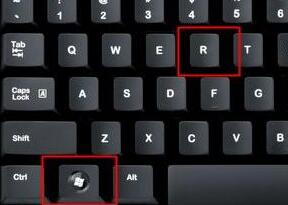
2. Geben Sie „regedit“ in die Ausführungsleiste ein und drücken Sie zur Bestätigung die Eingabetaste, um den Registrierungseditor zu öffnen.
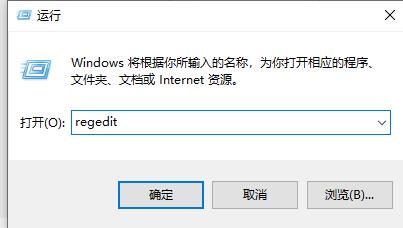
3. Geben Sie „HKEY_LOCAL_MACHINESYSTEMCurrentControlSetControlFeatureManagementOverrides4“ in den Pfad über der Registrierung ein
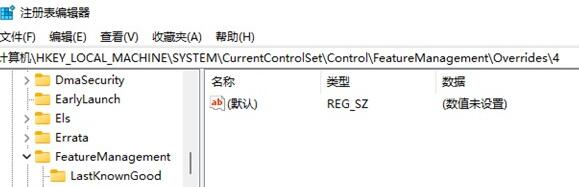
4. Klicken Sie mit der rechten Maustaste, um ein neues Element zu erstellen und nennen Sie es „586118283“, wie im Bild gezeigt.
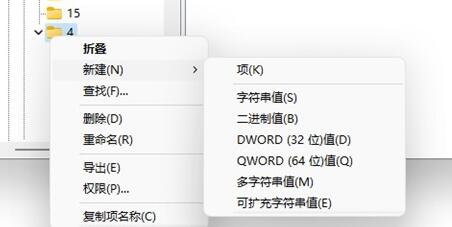
5. Erstellen Sie dann rechts 5 neue „DWORD-Werte“ und nennen Sie sie „EnabledState“ „EnabledStateOptions“ „Variant“ „VariantPayloadKind“
6 Wert auf „0x00000001 „0x00000001“ „0x00000000“ „0x00000000“ „0x00000000“, wie in der Abbildung gezeigt.
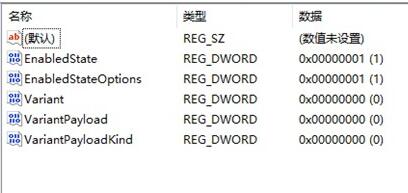
7. Wenn wir den Computer neu starten, stellen wir fest, dass die Aktualisierung auf die bevorzugte Einstellung eingestellt wurde.
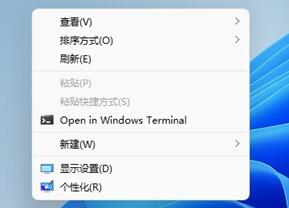
Das obige ist der detaillierte Inhalt vonKlicken Sie mit der rechten Maustaste auf Win11 und stellen Sie die Aktualisierung auf die bevorzugte Methode ein. Für weitere Informationen folgen Sie bitte anderen verwandten Artikeln auf der PHP chinesischen Website!

